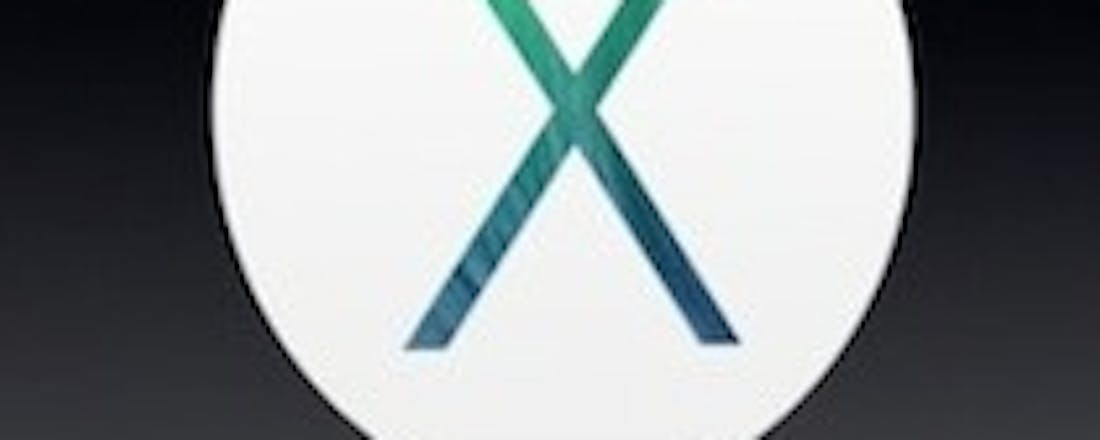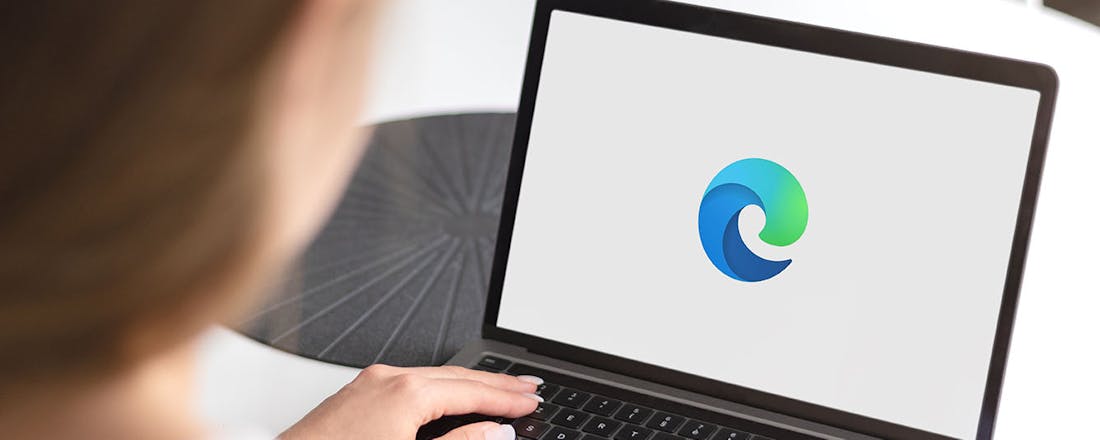Apple introduceert OS X Mavericks
Apple stapt als thema voor de namen van zijn OS X-besturingssystemen over van dieren (Lion, Mountain Lion) naar het thema Californië, de Amerikaanse staat waar Apple's hoofdkantoor staat. OS X 10 gaat daarom sinds gisteren door het leven als OS X Mavericks, wat verwijst naar de surflocatie Mavericks in het noorden van Californië.
Finder Tabs
Mavericks is uitgerust met Finder Tabs, een nieuwe variant van Finder die het mogelijk maakt van tabbladen gebruik te maken. Hierdoor kunnen dus meerdere mappen of schijven worden geopend in één venster. Dit maakt het kopiëren van bestanden naar andere mappen zeer eenvoudig, aangezien je deze simpelweg naar dit tabblad kunt slepen. Daarnaast maakt de nieuwe Finder gebruik van tags. Je kunt tijdens het opslaan van bestanden tags koppelen aan het bestand, waardoor deze sneller terug te vinden zijn.
©PXimport
Meerdere schermen
Het nieuwe besturingssysteem biedt ondersteuning voor meerdere schermen. Je kunt niet langer alleen het scherm van je Mac kopiëren naar een TV of andere monitor, maar deze ook daadwerkelijk als extra scherm gebruiken. De tweede monitor krijgt hierbij een geheel eigenlijk bureaublad en dock. Wil je een scherm, bestand of app naar de TV verplaatsen? Dan kan je deze simpelweg vastpakken en met je muis naar de TV slepen. Ook Mission Control heeft een update gekregen. De feature is in OS X Mavericks geoptimaliseerd voor het gebruik van meerdere schermen.
©PXimport
Batterijverbruik
Het batterijverbruik van Mac's is in OS X Mavericks flink verlaagd. Nieuwe technologie in de Mac zorgt dat 72 procent minder processen in de achtergrond draaien. Dit betekent dat de processor van je Mac minder zwaar belast wordt, waardoor minder energie wordt verbruikt. Ook is Mavericks uitgerust met AppNap, dat het gebruik van de processor beter beheerd. Hierdoor kunnen bijvoorbeeld advertenties in een webbrowser die je hebt geminimaliseerd niet langer gebruik maken van je processor, waardoor je Mac sneller is.
Safari heeft een update gekregen. De webbrowser is voorzien van een nieuwe zijbalk waarin je leeslijst en bladwijzers worden weergegeven. Safari bevat een nieuwe feature met de naam 'Shared Links'. Deze feature verzamelt alle links die via social media met je worden gedeeld en geeft deze in een overzicht weer. Safari presteert daarnaast ook beter.
De webbrowser is sneller dan zijn voorganger en belast de Mac minder zwaar. Ook dit helpt energie besparen. Apple claimt dat Safari minder energie verbruikt dan Google's webbrowser Chrome en Mozilla's Firefox. Mail en Safari zijn voorzien van een nieuwe, snellere manier om te scrollen. Apple heeft in Safari een reeks populaire websites geoptimaliseerd waardoor het mogelijk is heel snel door de website te scrollen. Ook Mail is geoptimaliseerd, waardoor je snel door lange mailgesprekken kunt bladeren.
©PXimport
iCloud Keychain
Apple introduceert in OS X Mavericks daarnaast iCloud Keychain. iCloud Keychains bewaart inlogcodes voor websites, WiFi-netwerken, creditcardgegevens en andere gevoelige informatie. De informatie wordt automatisch ingevoerd als je bijvoorbeeld online probeert te betalen of in wilt loggen op een website. iCloud Keychains is beveiligd met een wachtwoord, die je dus wel zult moeten onthouden.
Berichtencentrum heeft een update gekregen. Je kunt via de app direct vanuit de melding reageren op chatberichten, e-mail en FaceTime-gesprekken. Is je Mac in slaapstand gegaan? Dan worden alle berichten die in tussentijd zijn ontvangen op het inlogscherm weergegeven zodra de Mac weer wakker wordt gemaakt. Ook Agenda is voorzien van nieuwe features. Zo is het mogelijk Facebook-evenementen direct in Agenda weer te geven. De app zoekt automatisch de reistijd voor je op van de ene afspraak naar de volgende. Je kunt deze informatie automatisch bij een afspraak in laten plannen, waardoor je zeker weet dat je op tijd aanwezig kunt zijn.
Kaarten en iBooks
OS X Mavericks beschikt over Kaarten, wat veel lijkt op de Kaarten-app voor de iPhone, iPad en iPod touch. Heb je in Kaarten op je Mac een route of locatie opgezocht? Dan kan je deze informatie doorsturen naar je iPhone of iPad, waardoor je deze informatie dus niet nogmaals hoeft op te zoeken. Daarnaast is Mavericks voorzien van iBooks, Apple's online boekenwinkel. 1,8 miljoen boeken zijn in de winkel beschikbaar.
©PXimport
Apple voegt daarnaast iWork toe aan iCloud. Je kunt voortaan dus ook online werken aan je tekstdocumenten, spreadsheets en presentaties die je in Pages, Keynote en Numbers hebt gemaakt of deze bestanden direct in de browser aanmaken. iWork is beschikbaar voor zowel de Mac als Windows.